ps怎么把照片变成素描图片
1、首先打开软件把素材图片导入到软件中。

2、按Ctrl+J复制一个图层,然后依次点击“图像”、“调整”、“去色”这一步的目的是为了把照片设成黑白的(如图)。
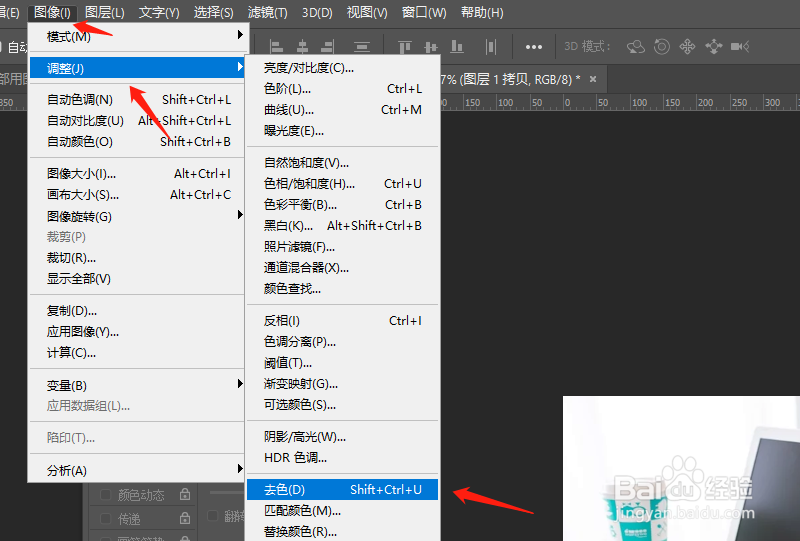
3、然后再按键盘Ctrl+J复制一个图层,然后依次点击“图像”、“调整”、“反相”(如图)。
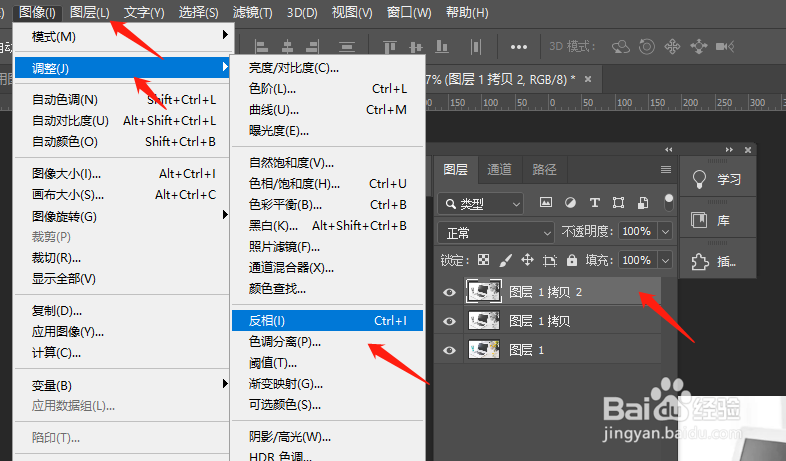
4、然后,将刚才反相后的图层样式设置为颜色减淡(如图)。
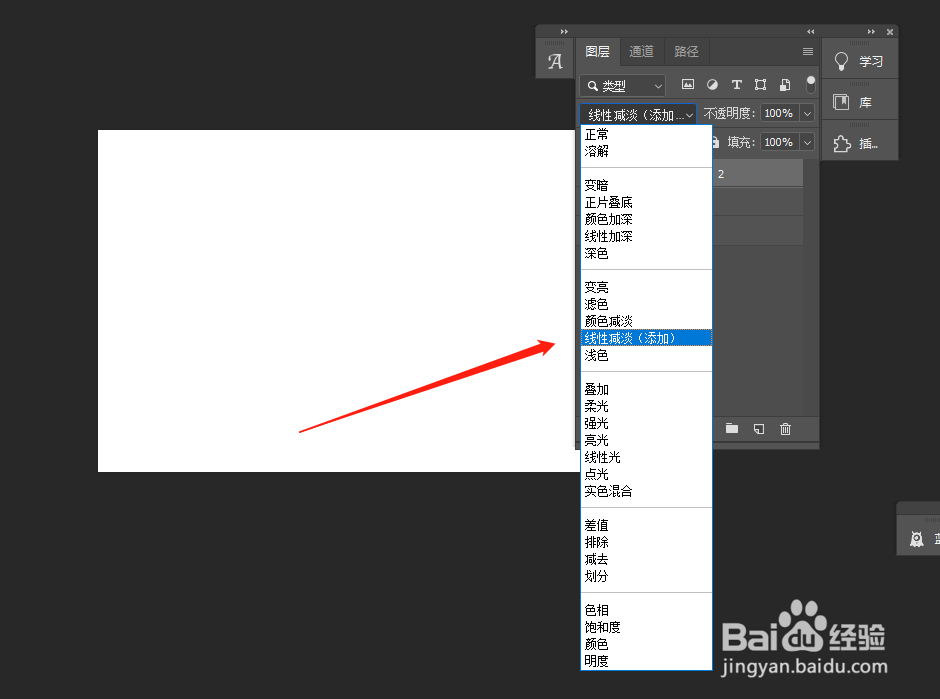
5、最后依次点击“滤镜”、“其他”-“最小值”,具体半径设置为6像素,然后“确定”,制作完成如图)。
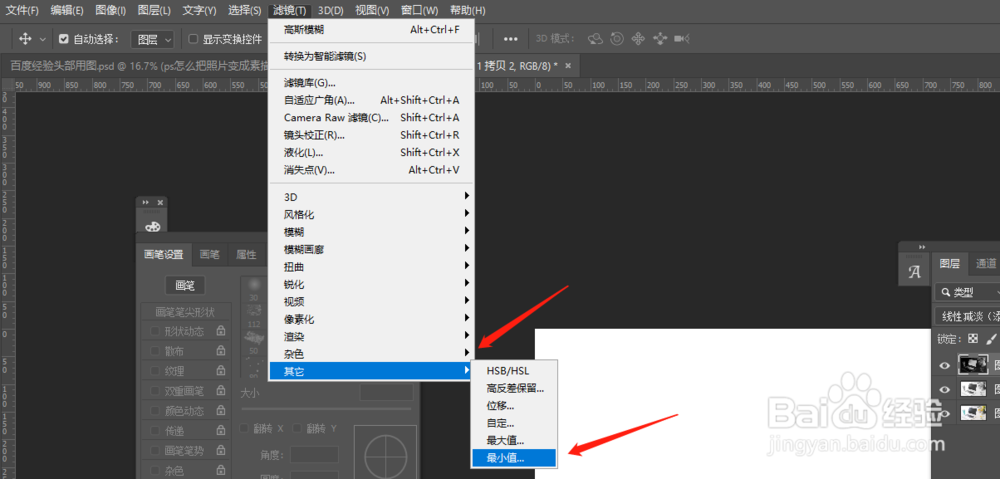
6、最后来验证一下效果(如图)。
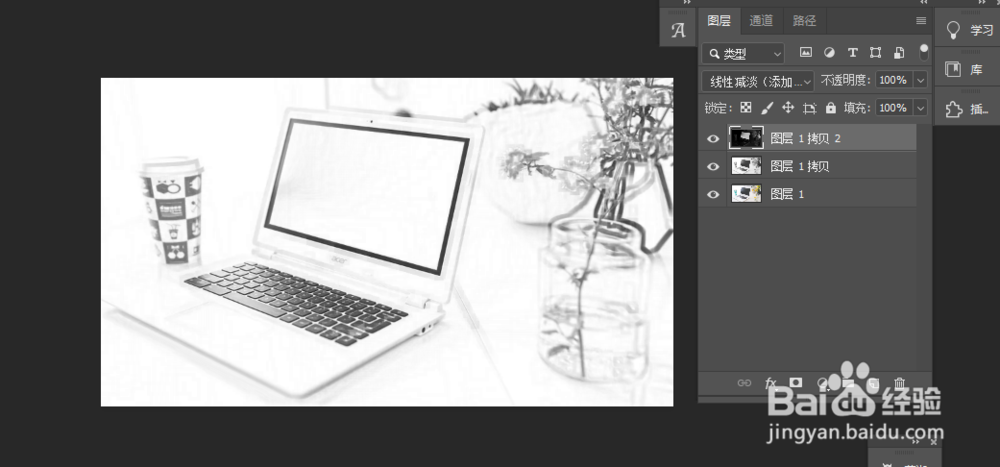
7、总结:
1、导入素材
2、复制并去色
3、复制并反相
4、调整图样式
5、调整滤镜
6、完成
声明:本网站引用、摘录或转载内容仅供网站访问者交流或参考,不代表本站立场,如存在版权或非法内容,请联系站长删除,联系邮箱:site.kefu@qq.com。
阅读量:164
阅读量:83
阅读量:89
阅读量:103
阅读量:38